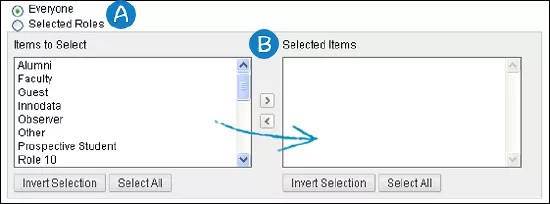교육기관 내 역할은 사용자가 Blackboard Learn에 로그인했을 때 표시되는 브랜드, 탭 및 모듈을 컨트롤합니다. 또한 콘텐츠 컬렉션 파일 및 폴더에 대한 접근 권한을 부여하거나 거부할 수도 있습니다.
모든 라이선스에서는 시스템에 있는 모든 사용자에게 기본 교육기관 내 역할을 할당합니다. 커뮤니티 참여 기능을 이용할 수 있는 교육기관은 시스템에서 여러 사용자에게 다양한 교육기관 내 역할을 할당할 수 있으며, 사용자에게 할당할 수 있는 새 교육기관 내 역할을 시스템에 추가할 수 있습니다.
교육기관 내 역할을 효과적으로 구현하려면 이점은 극대화하면서 비일관성 및 중복은 방지할 계획을 상세히 세워야 합니다. 이를 시작하기 위한 최적의 위치 중 하나는 학생 정보를 저장하는 교육기관 내의 다른 시스템입니다. 예를 들어 학생 데이터베이스는 학과(국어, 과학, 역사) 및 위치(동부 캠퍼스, 서부 캠퍼스)별로 학생을 분류할 수 있습니다. 동일한 모델을 적용하여 학생 정보를 교육기관 내 역할에 구성하면 교육기관 전반의 일관성을 유지할 수 있습니다.
예: 관리자가 CY_2011이라는 교육기관 내 역할을 생성하여 2011 수업 연도에 속한 모든 사용자에게 이 역할을 할당합니다. 콘텐츠가 생성되어 CY_2011 역할로 제한됩니다. 교육기관 내 기본 또는 보조 역할이 CY_2011인 사용자만 이 콘텐츠를 볼 수 있습니다.
제거할 수 있거나 제거할 수 없는 교육기관 내 역할에 대하여
Blackboard Learn의 이전 버전에는 20개의 교육기관 내 역할 세트가 포함되어 있습니다. 이러한 역할은 현재 버전에서 삭제불가능 교육기관 내 역할로 나타납니다. 제거할 수 없는 교육기관 내 역할의 역할 이름을 변경할 수는 있지만, 해당 역할을 삭제하거나 해당 역할의 역할 ID를 변경할 수는 없습니다. 이러한 역할 ID는 기존 빌딩 블록과 타사 통합에 필요할 수 있습니다.
또한 사용자 지정 교육기관 내 역할을 생성할 수 있습니다. 사용자 정의 교육기관 내 역할을 제거하거나 역할 ID를 변경할 수도 있습니다. 단, 역할을 삭제하거나 역할 ID를 변경할 때는 해당 역할을 사용하는 빌딩 블록이나 타사 통합에 영향을 줄 수 있으므로 주의를 기울여야 합니다.
학생의 교육기관 내 역할에 대하여
기본 교육기관 내 1차 역할은 학생입니다. 이 역할은 삭제할 수 없으며 관리자는 역할 ID를 변경할 수 없습니다. 역할 이름은 변경할 수 있습니다. 예를 들어 역할 ID는 학생으로 유지되지만 역할 이름은 참가자, 기본 사용자 또는 다른 단어나 구문으로 변경할 수 있습니다.
제거할 수 있는 교육기관 내 역할을 삭제하면 해당 역할이 교육기관 내 1차 역할로 할당되어 있는 모든 사용자는 자동으로 학생 역할로 돌아갑니다.
교육기관 내 기본 역할 및 보조 역할 정보
각 사용자에게는 교육기관 내 1차 역할이 할당됩니다.
하나 이상의 교육기관 내 보조 역할을 사용자에게 할당할 수 있습니다. 여러 교육기관 내 역할은 사용자에게 전체 권한을 부여합니다. 여러 교육기관 내 역할이 있는 사용자에게는 이러한 역할이 있는 사람이 사용할 수 있는 모든 브랜드, 탭, 모듈, 콘텐츠 컬렉션 파일 및 폴더에 관한 접근 권한이 있습니다.
보조 역할을 통해 Blackboard Learn에서 완료해야 하는 작업 및 직업 요구사항을 기반으로 사용자에게 추가 권한을 부여할 수 있습니다. 이렇게 하면 사용자가 기본 역할 또는 기능을 변경하지 않고도 더 많은 콘텐츠와 도구에 대한 접근 권한을 가질 수 있습니다.
교육기관 내 역할은 교육기관 자체에서 기본 역할 또는 보조 역할인 것이 아닙니다. 기본 및 보조 지정은 사용자 계정에 적용됩니다. 예를 들어, 한 사용자는 학생이 교육기관 내 1차 역할인 반면, 다른 사용자는 학생이 교육기관 내 2차 역할일 수 있습니다.
교육기관 내 역할 계획 정보: Blackboard Learn 모범 사례
콘텐츠 계획 설계
대부분의 경우 서로 다른 유형의 사용자는 Blackboard Learn 내에서 서로 다른 유형의 콘텐츠 및 도구에 접근할 수 있어야 합니다. 예를 들어, 학생에게는 교수자와는 다른 탭, 모듈, 콘텐츠 컬렉션 파일 및 폴더의 집합이 필요합니다.
교육기관에서 주된 사용자 유형을 파악한 경우 각 사용자 그룹에 적절한 사용자 경험을 제공하는 브랜드, 테마, 모듈 및 콘텐츠 컬렉션 파일을 간략하게 나타내는 콘텐츠 계획을 설계할 수 있습니다. 그런 다음, 각 콘텐츠 집합에 대한 접근 권한을 부여하는 교육기관 내 역할을 생성합니다.
콘텐츠를 기반으로 한 교육기관 내 역할 계획은 일반적으로 새 콘텐츠와 향후 성장을 지원할 수 있는 역할을 구조화하는 가장 효율적인 방법입니다.
범주별로 교육기관 내 역할 그룹 생성
캠퍼스, 전공 및 수업 연도 등의 카테고리를 사용하여 교육기관 내 역할을 정의합니다. 다른 교육기관을 카테고리 개발 모델로 사용합니다.
- 지정: 학생(교육기관 내 기본 역할)
- 캠퍼스: CAMPUS_WEST
- 전공: MAJOR_PHYSICS
- 수업 연도: CY_2011
명명 규칙 사용
Blackboard Learn은 사전 순으로 역할을 나열합니다. 교육기관 내 역할 카테고리를 기반으로 하는 명명 규칙을 사용하면 권한을 수정하고 이를 사용자에게 할당할 때 적절한 역할을 더 쉽게 찾을 수 있습니다.
예를 들어 교육기관에 중앙, 동부, 서부라는 세 개의 캠퍼스가 있는 경우 교육기관 내 역할의 이름을 CAMPUS_CENTRAL, CAMPUS_EAST, CAMPUS_WEST로 지정하면 목록에서 역할을 쉽게 찾을 수 있습니다.
CENTRAL_CAMPUS, EAST_CAMPUS, WEST_CAMPUS로 명명하는 경우 역할은 목록에서 그룹화되지 않습니다.
교육기관 내 역할 시험
교육기관 내 역할을 시험하는 데 사용할 수 있는 사용자 계정을 생성합니다. 예를 들어, 각 교육기관 내 역할에 테스트 사용자 계정을 생성합니다. 테스트 사용자로 로그인하여 해당 교육기관 내 역할을 지닌 사용자가 Blackboard Learn에 접근할 때 표시되는 내용을 확인합니다.
교육기관 내 역할이 게스트인 테스트 사용자를 생성하여 인증되지 않은 사용자에게 표시되는 내용을 미리 보는 것이 좋습니다. 게스트 교육기관 내 역할은 사용자가 로그인하지 않고 Blackboard Learn에서 볼 수 있는 항목을 컨트롤하므로 이 역할로 변경하는 경우 심각한 결과가 초래될 수 있습니다.
예: 다음 예에는 두 명의 시험 사용자에 대한 교육기관 내 역할의 계획된 효과가 나와 있습니다.
사용자: Jane Smith
| 역할 | 서비스 |
|---|---|
| 캠퍼스 - 동부(기본) | 동부 브랜딩 일반 캠퍼스 공지사항 |
| 학과 - 동부 캠퍼스 화학 | 화학과 뉴스 및 공지사항 시뮬레이션 및 상호 작용 튜토리얼 등의 화학과 학습 도구 |
| 기능 - 교직원 | 관리 리소스 및 양식 포트폴리오 공개 기능 |
| 상태 - 활성 정규직 교수 | 정규직 교직원을 위한 특별 이벤트 |
| 업무 - 학생 자문가 | 자문을 위한 교육 리소스 및 가이드라인 |
| 업무 - 동부 캠퍼스 과학 교직원 | 강습을 위해 학과에서 허가한 재사용 가능 학습객체, 비디오 및 정지 화상의 과학 교직원 콘텐츠 컬렉션 100MB의 가상 하드 드라이브 공간 |
사용자: Joe Bell
| 역할 | 서비스 |
|---|---|
| 캠퍼스 - 서부(기본) | 서부 브랜딩 일반 캠퍼스 공지사항 서부 트래픽 업데이트 |
| 캠퍼스 - 동부 | 일반 캠퍼스 공지사항 |
| 학과 - 서부 캠퍼스 화학 | (없음) |
| 기능 - 교직원 | 관리 리소스 및 양식 포트폴리오 공개 기능 |
| 상태 - 보조 | 보조 교직원을 위한 가이드라인 |
| 업무 - 서부 캠퍼스 과학 교직원 | 200MB의 가상 하드 드라이브 공간 |
| 업무 - 동부 캠퍼스 과학 교직원 | 강습을 위해 학과에서 허가한 재사용 가능 학습객체, 비디오 및 정지 화상의 과학 교직원 콘텐츠 컬렉션 100MB의 가상 하드 드라이브 공간 |
교육기관 내 역할 생성
새 역할이 교육기관에서 사용한 콘텐츠 계획 및 명명 규칙과 일치하는지 확인합니다. 규칙을 준수하지 않는 역할은 제거할 수 있으나 역할을 생성하기 전에 상세한 계획을 세우면 더 좋은 결과를 얻을 수 있습니다.
- 사용자 섹션의 관리자 패널에서 교육기관 내 역할을 선택합니다.
- 역할 생성을 선택합니다. 이 표에는 사용할 수 있는 필드가 설명되어 있습니다. [r]은 필수 필드를 나타냅니다.
역할 생성 사용 가능 필드 필드 설명 역할 이름[r] 사용자 인터페이스 내에서 역할을 식별합니다. 이 필드는 필수이며 고유해야 합니다. 이 필드는 50자로 제한되어 있습니다. 역할 ID[r] 데이터베이스 및 외부 시스템의 역할을 식별합니다. 이 필드는 필수이며 고유해야 합니다. 영숫자 문자만 사용합니다. 공백 또는 특수 문자는 사용하지 마십시오. 이 필드는 50자로 제한되어 있습니다. 설명 관리자를 위한 사용 참고사항 또는 코멘트를 입력합니다. 관리 권한이 있는 사용자만 이 설명을 볼 수 있습니다. 이 필드는 필수가 아니지만 역할에 대한 설명을 추가하는 것이 좋습니다. 이 필드에서 HTML 코드는 사용하지 마십시오. 이 필드는 1,000자로 제한되어 있습니다. - 제출을 선택합니다.
교육기관 내 역할 수정
- 사용자 섹션의 관리자 패널에서 교육기관 내 역할을 선택합니다.
- 역할의 메뉴를 엽니다.
- 수정을 선택합니다.
- 하나 이상의 필드에 변경사항을 입력합니다. 이 표에는 사용할 수 있는 필드가 설명되어 있습니다. [r]은 필수 필드를 나타냅니다.
교육기관 내 역할 사용 가능 필드 필드 설명 역할 이름[r] 사용자 인터페이스 내에서 역할을 식별합니다. 이 필드는 필수이며 고유해야 합니다. 이 필드는 50자로 제한되어 있습니다. 역할 ID[r] 데이터베이스 및 외부 시스템의 역할을 식별합니다. 이 필드는 필수이며 고유해야 합니다. 영숫자 문자만 사용합니다. 공백 또는 특수 문자는 사용하지 마십시오. 이 필드는 50자로 제한되어 있습니다. 설명 관리자를 위한 사용 참고사항 또는 코멘트를 입력합니다. 관리 권한이 있는 사용자만 이 설명을 볼 수 있습니다. 이 필드는 필수가 아니지만 역할에 대한 설명을 추가하는 것이 좋습니다. 이 필드에서 HTML 코드는 사용하지 마십시오. 이 필드는 1,000자로 제한되어 있습니다. - 제출을 선택합니다.
교육기관 내 역할 삭제
교육기관 내 역할 삭제는 영구적입니다. 역할은 복구할 수 없습니다. 잘못된 역할을 삭제하는 경우 관리자는 동일한 새 역할을 생성하여 사용자에게 할당해야 합니다. 역할을 다시 생성하고 다시 할당해야 하는 일을 방지하려면 삭제보다는 스냅샷을 사용하여 교육기관 내 역할을 비활성화하는 것이 좋습니다.
교육기관 내 역할을 삭제하면 사용자와 교육기관 간의 연결이 끊어집니다. 삭제된 역할이 사용자의 교육기관 내 기본 역할인 경우 사용자의 교육기관 내 기본 역할은 기본인 학생으로 돌아갑니다.
교육기관 내 역할을 삭제해도 해당 역할이 있는 사용자에게만 표시되는 콘텐츠는 삭제되지 않습니다. 그러나 해당 콘텐츠가 기존의 교육기관 내 역할에서 사용할 수 있게 될 때까지 사용자는 해당 콘텐츠를 볼 수 없습니다.
- 사용자 섹션의 관리자 패널에서 교육기관 내 역할을 선택합니다.
- 한 역할을 삭제하려면 역할의 메뉴를 연 다음 삭제를 선택합니다. 여러 역할을 삭제하려면 삭제할 역할의 확인란을 선택합니다. 삭제를 선택합니다.
역할에 확인란이 없으면 삭제할 수 없는 역할이거나 삭제할 권한이 없는 것입니다.
- 확인 메시지를 읽습니다. 그래도 역할을 삭제하려면 확인을 선택합니다. 역할을 삭제하지 않고 교육기관 내 역할페이지로 돌아가려면 취소를 선택합니다.
교육기관 내 역할에서 브랜드를 사용할 수 있게 설정
브랜드를 생성하거나 수정할 때 관리자는 해당 브랜드를 브랜드 설정 페이지의 사용가능성 목록에 있는 교육기관 내 역할에 연계합니다. 모두를 선택하면 모든 교육기관 내 역할에, 역할 이름을 선택하면 단일 교육기관 내 역할에 브랜드가 연계됩니다.
호스트명도 사용자에게 표시되는 브랜드에 영향을 미칩니다. 호스트명은 Blackboard Learn에 접근하는 데 사용되는 URL의 일부입니다. 예를 들어 교육기관에서는 http://law.yourschool.com및 http://medical.yourschool.com.과 같이 다른 학과에 다른 호스트명을 생성할 수 있습니다. 호스트명은 브랜드 설정에서 지정됩니다.
- 커뮤니티 섹션의 관리자 패널에서 브랜드 및 테마를 선택합니다.
- 브랜드 관리를 선택합니다.
- 모듈의 메뉴를 엽니다.
- 수정을 선택합니다.
- 사용가능성 섹션에 있는 목록에서 교육기관 내 역할을 선택합니다. 이 역할이 할당된 사용자에게만 이 브랜드에 관한 접근 권한이 있습니다. 모든 사용자가 브랜드를 사용할 수 있도록 하려면 모두를 선택합니다.
- 브랜드 속성을 변경하려면 저장 및 사용자 지정을 선택합니다. 브랜드를 변경하지 않고 저장하려면 제출을 선택합니다.
교육기관 내 역할에서 모듈을 사용할 수 있게 설정
교육기관 내 역할은 사용자가 Blackboard Learn에서 접근할 수 있는 모듈을 컨트롤합니다. 모듈을 생성하고 관리하는 방법을 자세히 알아보려면 모듈 관리를 참조하십시오.
- 관리자 패널의 커뮤니티 섹션에서 탭 및 모듈을 선택합니다.
- 모듈을 선택합니다.
- 모듈의 메뉴를 엽니다.
- 속성 수정을 선택합니다.
- 사용가능성 머리말이 나타날 때까지 아래로 스크롤합니다.
- 사용 가능대상 섹션에서 이 모듈을 모두 또는 특정 역할 중 어떤 역할에서 사용 가능하게 할지 선택합니다.
- 모두를 선택한 경우 다음 단계로 건너뜁니다. 특정 역할을 선택한 경우 선택할 항목 목록에서 이 모듈을 사용할 수 있게 할 역할을 선택합니다. 오른쪽 화살표를 선택하여 항목을 선택된 항목 목록으로 이동합니다. 둘 중 한 상자에서 선택 사항을 뒤바꾸려면 역선택을 선택합니다.
Windows의 경우 목록에서 여러 항목을 선택하려면 Shift 키를 누른 상태에서 첫 번째 항목과 마지막 항목을 선택합니다. 순서와 상관없이 항목을 선택하려면 Ctrl 키를 누른 상태에서 필요한 각 항목을 선택합니다. Mac의 경우 control 키 대신 command 키를 누릅니다.
- 이 모듈을 모든 사용자(모두)가 사용할 수 있도록 설정하거나 사용자의 교육기관 내 역할(선택한 역할)별로 접근을 제한합니다.
- 역할별로 접근을 제한하려면 접근 권한을 부여할 역할을 선택합니다. 그런 다음, 화살표를 선택하여 역할을 다른 목록으로 이동합니다.
- 제출을 선택합니다.
교육기관 내 역할에서 탭을 사용할 수 있게 설정
교육기관 내 역할은 사용자가 Blackboard Learn에서 접근할 수 있는 탭을 컨트롤합니다. 탭을 생성하고 관리하는 방법을 자세히 알아보려면 탭 관리를 참조하십시오.
- 탭 그룹의 메뉴를 엽니다.
- 사용가능성 머리말이 나타날 때까지 아래로 스크롤합니다.
- 모두를 선택한 경우 다음 단계로 건너뜁니다. 특정 역할을 선택한 경우 선택할 항목 목록에서 이 모듈을 사용할 수 있게 할 역할을 선택합니다. 오른쪽 화살표를 선택하여 항목을 선택된 항목 목록으로 이동합니다. 둘 중 한 상자에서 선택 사항을 뒤바꾸려면 역선택을 선택합니다.
- 제출을 선택합니다.